אם זה עתה החלפת טלפון אייפון עם אחד Windows Phone, סביר להניח שתרצה להעביר תאריכים מִן המכשיר הישן על החדש (מוּסִיקָה, תמונות, סרטונים etc). Cum puteti face acest lucru rapid si fara prea multa bataie de cap? Foate simplu, לְסַנכְרֵן המכשיר החדש Windows Phone cu iTunes.
כיצד נסנכרן מכשיר Windows Phone עם iTunes?
- להוריד ולהתקין את האפליקציה אפליקציית Windows Phone לשולחן העבודה (יש לציין זאת יישום מודרני Windows Phone עבור Windows 8/8.1 לא ניתן להשתמש עבור סנכרון עם iTunes, אז חובה להוריד יישום שולחן העבודה)
- מַחבֵּר מכשיר ה-Windows Phone שלך ה מַחשֵׁב, ולאחר מכן הפעל את אפליקציית Windows Phone; בהתחלה הראשונה של היישום, תתבקש להזין חלק מֵידָע כְּגוֹן שם המכשיר si locul de unde doriti ca aplicatia sa sincronizeze datele pe telefon
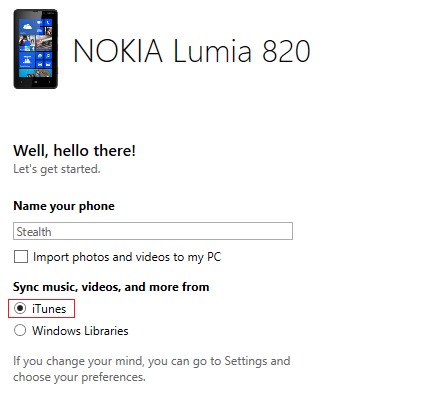
- בחר iTunes (daca nu folositi aplicatia pentru prima data cu מכשיר ה-Windows Phone שלך si nu retineti ce anume ati selectat pentru sincronizare, dati click pe הגדרות in coltul din dreapta-sus al aplicatiei, apoi sub Sync music, videos and more from בחר iTunes ולחץ על בְּסֵדֶר)
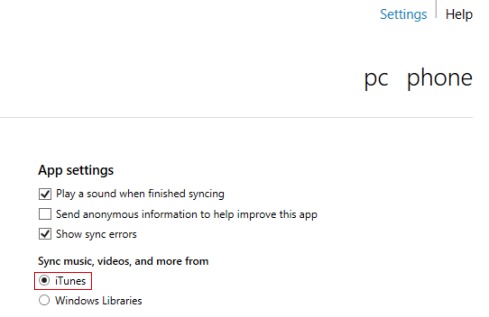
- apoi, in interfata principala a aplicatiei, selectati pe rand sectiunile de date pe care doriti sa le sincronizati (de exemplu, in sectiunea מוּסִיקָה aplicatia va analiza datele din iTunes si va afisa o lista cu genurile muzicale, artistii ו playlist-urile existente, din care veti putea selecta doar datele pe care doriti sa le sincronizati) si dati click pe butonul סנכרון din coltul dreapta-jos al aplicatiei
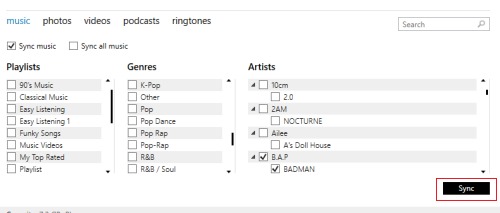
In felul acesta puteti sincroniza cu noul dispozitiv Windows Phone כֹּל datele salvate in iTunes de pe vechiul dvs dispozitiv iPhoneו הוצאה!
הורד את אפליקציית Windows Phone לשולחן העבודה.
הערה: גם דרך אפליקציית Windows Phone למחשב שולחני ניתן להעביר/להעתיק נתונים ממכשיר Windows Phone למחשב, בספריית iTunes. לשם כך, בחר בלשונית הטלפון בפינה השמאלית העליונה של האפליקציה, סמן את הנתונים שברצונך להעתיק ל-iTunes ולחץ על שמור למחשב.
הגדרות התגנבות - כיצד לסנכרן מכשיר Windows Phone עם iTunes
